Hast du jemals versucht, ein Video in PowerPoint abzuspielen, nur um festzustellen, dass es nicht funktioniert?
Dieses Problem kann verschiedene Ursachen haben, wie fehlende Codecs oder inkompatible Dateiformate.
In diesem Artikel erfährst du, wie du das Problem „Video wird nicht abgespielt“ in PowerPoint lösen kannst.
Wir werden die häufigsten Ursachen untersuchen und dir praktische Lösungen anbieten, um deine Präsentationen professionell zu gestalten.
Warum werden Videos in PowerPoint nicht abgespielt?
Wenn du Probleme hast, Videos in PowerPoint abzuspielen, gibt es mehrere mögliche Ursachen, die du überprüfen kannst. Die Wiedergabe von Videos in PowerPoint kann durch verschiedene Faktoren beeinträchtigt werden.
Häufige Ursachen für Wiedergabeprobleme
Es gibt mehrere Gründe, warum Videos in PowerPoint nicht abgespielt werden. Einige der häufigsten Ursachen sind:
- nicht unterstützte Videoformate
- fehlende Codecs auf deinem System
- beschädigte Mediendateien, die PowerPoint nicht verarbeiten kann
- die Art, wie das Video in die Präsentation eingebunden wurde
Fehlermeldungen verstehen
Wenn du versuchst, eine Videodatei in PowerPoint wiederzugeben, kann es zu Fehlermeldungen kommen wie „Der erforderliche Videocodec ist nicht auf Ihrem Computer installiert“ oder „Ungültiges Dateiformat“. Diese Fehlermeldungen geben oft wichtige Hinweise auf die Ursache des Problems.
Durch das Verständnis dieser Fehlermeldungen kannst du gezielt nach Lösungen suchen. Es ist wichtig, die Meldungen sorgfältig zu lesen und zu interpretieren, um das Problem zu beheben.
Schnelle Lösungen für das Problem „video-wird-nicht-abgespielt“
Wenn Videos in PowerPoint nicht abgespielt werden, gibt es einige schnelle Lösungen, die du anwenden kannst. Um Probleme mit der Videowiedergabe zu beheben, kannst du folgende Schritte ausführen.
Kompatibilitätsprüfung der Videodateien
Überprüfe zunächst das Format deiner Videodateien. PowerPoint unterstützt am besten MP4-Dateien mit H.264-Videocodec und AAC-Audiocodec. Führe diese einfachen Schritte durch, um die Kompatibilität zu prüfen: Rechtsklick auf die Videodatei → Eigenschaften → Details → Überprüfe das Dateiformat.
- Rechtsklick auf die Videodatei
- Eigenschaften auswählen
- Details überprüfen
- Dateiformat prüfen
PowerPoint-Version überprüfen und aktualisieren
Stelle sicher, dass deine PowerPoint-Version auf dem neuesten Stand ist, da Updates oft Kompatibilitätsprobleme beheben und die Unterstützung für verschiedene Videoformate verbessern.
Eingebettete Videos vs. verknüpfte Videos
Der Unterschied zwischen eingebetteten und verknüpften Videos ist entscheidend. Eingebettete Videos sind Teil der Präsentation, während verknüpfte Videos von einer externen Quelle oder Website abgerufen werden müssen. Wenn du verknüpfte Videos verwendest, stelle sicher, dass die Quelldatei noch am ursprünglichen Speicherort verfügbar ist und dass du während der Präsentation Zugang zur entsprechenden Website hast.
Fehlende Codecs installieren
Damit dein Video in PowerPoint reibungslos läuft, müssen möglicherweise fehlende Codecs installiert werden. Codecs sind wie Übersetzer, die PowerPoint benötigt, um Videodateien zu verstehen und wiederzugeben.
Benötigte Codecs identifizieren
Um die benötigten Codecs zu identifizieren, kannst du dein Video in einem anderen Player wie VLC öffnen. Gehe zu „Werkzeuge“ → „Codec-Informationen“ und notiere die angezeigten Informationen. Diese Informationen helfen dir, die richtigen Codecs zu finden.
Codecs herunterladen und installieren
Suche nach dem spezifischen Codec-Paket auf vertrauenswürdigen Websites wie codecguide.com oder microsoft.com. Die Installation von Codec-Paketen wie K-Lite Codec Pack oder Windows Media Codec Pack kann viele Videoprobleme auf einmal lösen. Achte darauf, Codecs nur von seriösen Quellen herunterzuladen, um Malware zu vermeiden.
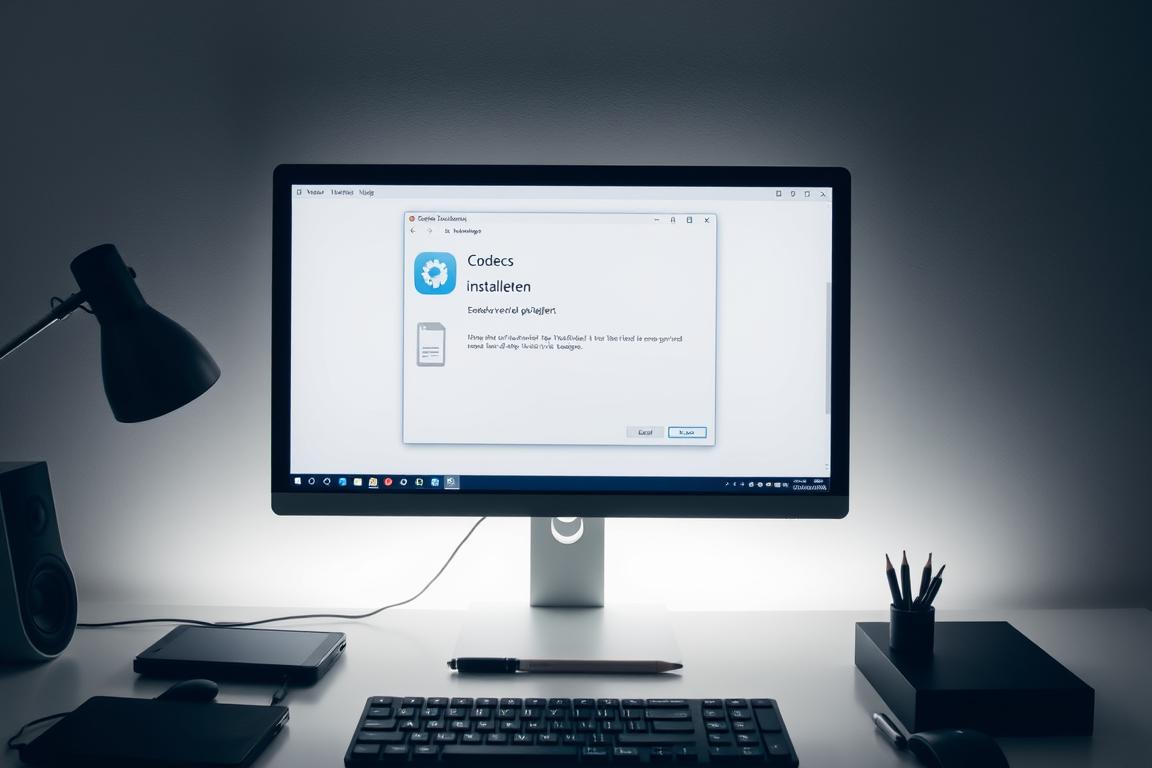
Windows Media Player Einstellungen anpassen
Um fehlende Codecs zu installieren, kannst du Windows Medienwiedergabe so konfigurieren, dass Codecs automatisch heruntergeladen werden. Klicke im Menü Extras auf Optionen, aktiviere die Registerkarte „Player“, aktiviere das Kontrollkästchen „Codecs automatisch herunterladen“ und klicke auf „OK“. Versuche dann, die Datei wiederzugeben.
Indem du diese Schritte befolgst, kannst du sicherstellen, dass dein Video in PowerPoint erfolgreich abgespielt wird. Dies kann in vielen Fällen dazu beitragen, Wiedergabeprobleme zu beheben und deine Präsentation reibungslos zu gestalten.
Erweiterte Problembehandlung für PowerPoint-Mediendateien
Wenn du Probleme mit der Wiedergabe von Videos in PowerPoint hast, gibt es einige erweiterte Schritte, die du unternehmen kannst, um das Problem zu lösen. Diese Schritte helfen dir, die Ursachen zu identifizieren und geeignete Lösungen zu finden.
Präsentation im Kompatibilitätsmodus speichern
Wenn einfache Lösungen nicht funktionieren, kannst du deine Präsentation im Kompatibilitätsmodus speichern, um die Zusammenarbeit mit älteren PowerPoint-Versionen zu verbessern. Folge diesem Schritt: Datei → Speichern unter → PowerPoint-Präsentation (*.pptx) → Tools → Allgemeine Optionen → Kompatibilitätsmodus aktivieren. Dieser Schritt kann helfen, Kompatibilitätsprobleme zu beheben.
Videos in kompatible Formate konvertieren
Videos in kompatible Formate zu konvertieren ist oft die zuverlässigste Lösung. Nutze dafür Tools wie Handbrake oder Online-Konverter, die MP4-Dateien mit H.264-Kodierung erstellen. Diese Formate sind in den meisten PowerPoint-Versionen kompatibel und reduzieren die Wahrscheinlichkeit von Wiedergabeproblemen.
Probleme mit der Internetverbindung beheben
Probleme mit der Internetverbindung können besonders bei verknüpften Videos oder eingebetteten YouTube-Videos auftreten, die eine aktive Verbindung zur Website benötigen. Überprüfe deine Internetverbindung, indem du andere Online-Dienste oder Spiele testest. Wenn diese ebenfalls Probleme haben, liegt es wahrscheinlich an deiner Verbindung. Bei anhaltenden Problemen kann es helfen, den Computer auszuschalten, das Modem vom Stromnetz zu trennen, etwa eine Minute zu warten, das Modem wieder anzuschließen und zu warten, bis alle Leuchten aufgehört haben zu blinken, bevor du den Computer wieder einschaltest.
| Problem | Lösung |
|---|---|
| Kompatibilitätsprobleme | Präsentation im Kompatibilitätsmodus speichern |
| Wiedergabeprobleme mit Videos | Videos in kompatible Formate konvertieren |
| Probleme mit verknüpften Videos | Internetverbindung überprüfen und beheben |
Präventive Maßnahmen für zukünftige Präsentationen
Um sicherzustellen, dass deine Videos in PowerPoint reibungslos abgespielt werden, folge diesen Schritten.
Verwende kompatible Videoformate wie MP4 mit H.264-Kodierung, da diese am zuverlässigsten abgespielt werden. Es ist auch ratsam, Videos direkt in deine Präsentation einzubetten, anstatt sie zu verlinken, besonders wenn du die Präsentation auf verschiedenen Geräten oder ohne Internetzugang zeigen möchtest.
Halte deine PowerPoint-Version und Windows-Updates aktuell und erstelle eine Medienbibliothek mit getesteten Videodateien, um zukünftige Probleme zu vermeiden.














